CAD怎么从三维视图转到平面视图
在CAD中,可以生成三维视图和平面视图来展示我们的设计模型。三维视图提供了一个立体的、实际尺寸的视角,可以显示对象的长、宽、高和形状;
平面视图则展示了对象在平面上的投影,可以包括正面、侧面、俯视等不同视角。
那么在使用中望CAD的时候,如果视图切换到了三维,我们该怎么切换回平面视图呢?
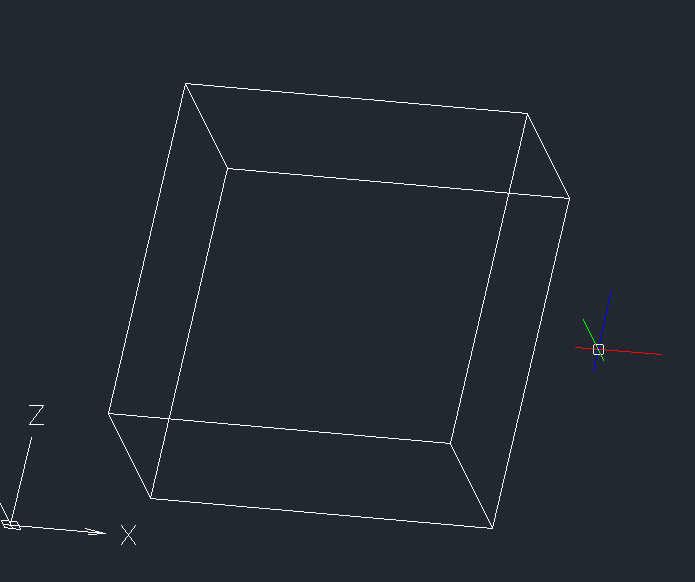
下面小编将给大家介绍关于CAD从三维视图转到平面视图的两种操作方法:
方法一:首先,点击CAD软件的菜单栏,找到并点击【视图】。然后,在下拉菜单中找到【三维视图】选项并点击;
从弹出的子菜单中选择【俯视】选项,这时候就可以切换到俯视图。
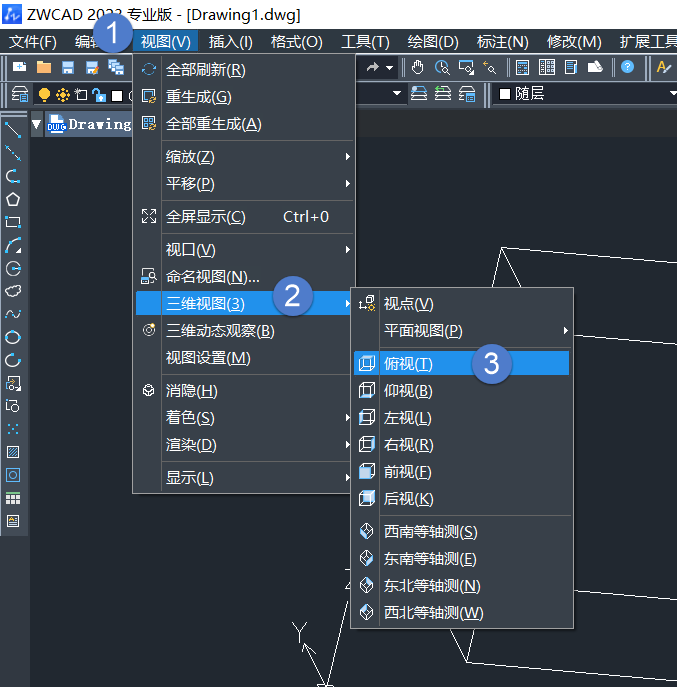
方法二:可以使用命令行输入的方式,这种方式更为便捷快速。打开命令行窗口,输入【-V】或【-VIEW】并按下回车键;
接下来,输入【T】或【TOP】表示选择俯视图作为我们所需的视图选项。

小编还给大家总结了一系列有关视图对应的快捷键,有需要的小伙伴一定要收藏起来呀!
俯视图:-V/T
仰视图:-V/B
左视图:-V/LE
右视图:-V/RI
前视图:-V/F
后视图:-V/BA
西南等轴测视图:-V/SWI
东南等轴测视图:-V/SEI
东北等轴测视图:-V/NEI
西北等轴测视图:-V/NWI
以上就是本篇的全部内容啦!希望对您有所帮助,感谢您的阅读和支持!
推荐阅读:CAD下载
推荐阅读:国产CAD
·定档6.27!中望2024年度产品发布会将在广州举行,诚邀预约观看直播2024-06-17
·中望软件“出海”20年:代表中国工软征战世界2024-04-30
·2024中望教育渠道合作伙伴大会成功举办,开启工软人才培养新征程2024-03-29
·中望将亮相2024汉诺威工业博览会,让世界看见中国工业2024-03-21
·中望携手鸿蒙生态,共创国产工业软件生态新格局2024-03-21
·中国厂商第一!IDC权威发布:中望软件领跑国产CAD软件市场2024-03-20
·荣耀封顶!中望软件总部大厦即将载梦启航2024-02-02
·加码安全:中望信创引领自然资源行业技术创新与方案升级2024-01-03
·玩趣3D:如何应用中望3D,快速设计基站天线传动螺杆?2022-02-10
·趣玩3D:使用中望3D设计车顶帐篷,为户外休闲增添新装备2021-11-25
·现代与历史的碰撞:阿根廷学生应用中望3D,技术重现达·芬奇“飞碟”坦克原型2021-09-26
·我的珠宝人生:西班牙设计师用中望3D设计华美珠宝2021-09-26
·9个小妙招,切换至中望CAD竟可以如此顺畅快速 2021-09-06
·原来插头是这样设计的,看完你学会了吗?2021-09-06
·玩趣3D:如何使用中望3D设计光学反光碗2021-09-01
·玩趣3D:如何巧用中望3D 2022新功能,设计专属相机?2021-08-10
·CAD中如何设置标注样式字体大小2020-06-30
·CAD放样怎么用2017-03-14
·用cad快速找出两条不平行线段的交点并连线2018-01-08
·CAD如何指定一条边绘制出正多边形2019-08-28
·CAD布局如何调整比例2016-08-03
·CAD绘制渐变创意图形2022-10-11
·CAD函数曲线怎么绘制2022-03-01
·CAD标注样式中文字的分数高度比例怎么调整2018-04-20














